错误分析
- 错误:影响用户访问的请求的异常称之为错误。当一个请求发生多个错误时,只为该请求保留优先级最高的一个错误,其他的错误不进行统计。错误按优先级从高到低排序,包括:
- Business Error(业务错误)
- Uncaught Exception
- HTTP Error Code
- Redirect Error Page
- Logged Exception
- Logged Error Message(开启设置事务状态为错误功能后)
- 异常:代码执行过程中产生的异常,不影响用户访问,统计范围如下:
- 外部服务异常
- 数据库异常
- NoSQL异常
- MQ异常
- 代码异常
错误统计
错误页签统计事务和服务接口的错误。
错误趋势图
错误趋势图分别展示请求数、错误数和错误率的变化趋势,可在页面上方的下拉菜单中选择统计对象。其中蓝色和红色柱图的总高度代表请求数。图的右上角展示统计周期内的总请求数量、平均每分钟的请求数、总错误数、平均每分钟的错误数、错误率。
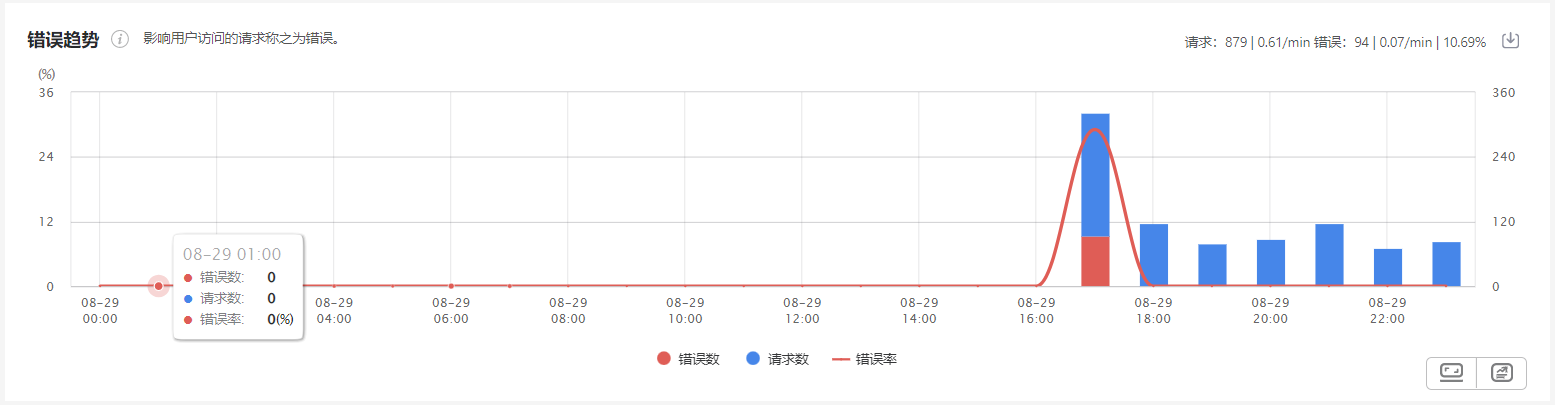
- 请求数:统计周期内业务系统、应用或实例中所有事务和服务接口粒度时间内的访问量。
- 错误数:统计周期内业务系统、应用或实例中所有事务和服务接口粒度时间内的发生错误的次数。
- 错误率:统计周期内发生错误的事务次数和服务接口次数占请求数的百分比。
过滤设置
在错误趋势图下面的过滤框中,单击空白处,系统会自动弹出条件下拉菜单供您选,支持根据调用者(请求)、错误类型、错误名称和数据项来过滤错误。选择完成后的过滤条件会显示在过滤条件栏,并可立即看到过滤后的统计数据。过滤条件的影响范围包括下方的错误类型分解图、错误列表和影响的请求列表。
错误类型分解图
分解图以堆叠条形图的方式展示错误的类型构成。图的右上角展示统计周期内的总错误数、平均每分钟的错误数。
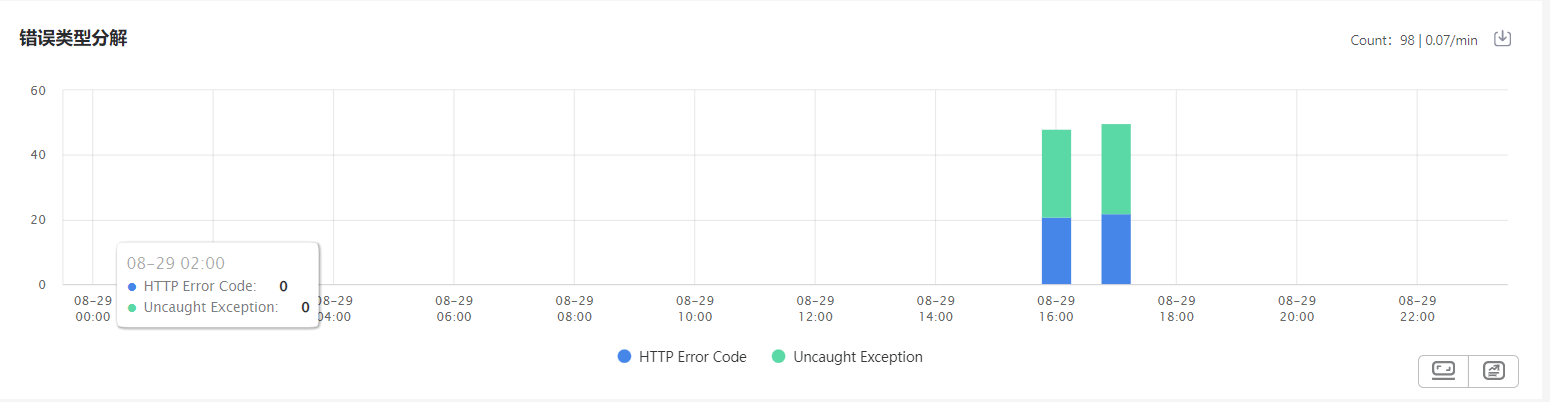
列表
错误列表
错误列表中展示统计对象的所有错误信息。

您可以对列表项进行以下操作:
在搜索框中输入错误的名称,然后单击搜索图标,可查看指定错误的信息。支持模糊搜索,不区分大小写。
单击影响用户数,可查看该错误影响到的用户数和用户信息。
单击错误的名称,会跳转到错误的详情页面,具体描述请参见错误详情。
单击错误名称后的数据项,可查看该错误影响的业务情况,例如影响的订单金额。
单击操作列的漏斗符号,可将该错误的名称作为过滤条件添加到错误趋势图下面的过滤框中,同时可立即看到过滤后的统计数据。
支持将错误列表导出为CSV格式。单击列表右上角的导出按钮,勾选要导出的字段,系统会创建导出任务,展示在导出任务列表中。当状态列显示“已完成”时,可单击操作列的下载链接进行下载。您可以随时单击追踪列表右上角的导出任务列表按钮,查看导出进度、下载列表或删除导出任务。
说明:
- 当过滤设置中有过滤条件时,导出的列表为过滤后的结果。
- 当错误趋势图下面的过滤框中存在数据项过滤条件时,导出选项对话框的导出字段部分会出现数据项。
单击列表右上角的自定义表头按钮,可自定义要显示的列与列宽。
- 单击列表右上角的错误采集配置,跳转到全局配置中的错误及异常页签,可对要采集的错误进行调整。
影响的请求
在列表区域上方单击影响的请求页签,可查看统计对象发生的错误影响到的所有事务和服务接口。
您可以对列表项进行以下操作:
- 在搜索框中输入请求的名称,然后单击搜索图标,可查看指定请求的信息。支持模糊搜索,不区分大小写。
- 单击操作列的漏斗符号,可将该请求的名称作为过滤条件添加到错误趋势图下面的过滤框中,同时可立即看到过滤后的统计数据。
- 支持将展示的请求列表结果下载到本地。
异常统计
异常页签统计事务、服务接口和后台任务的异常。
过滤设置
在过滤框中,单击空白处,系统会自动弹出条件下拉菜单供您选,支持根据调用者(请求)、异常类型、异常名称和数据项来过滤异常。选择完成后的过滤条件会显示在过滤条件栏,并可立即看到过滤后的统计数据。过滤条件的影响范围包括下方的异常类型分解图、异常列表和影响的请求列表。
异常类型分解图
分解图以堆叠条形图的方式展示异常的类型构成。图的右上角展示统计周期内的总异常数、平均每分钟的异常数。
列表
异常列表
异常列表中展示统计对象的所有异常信息。
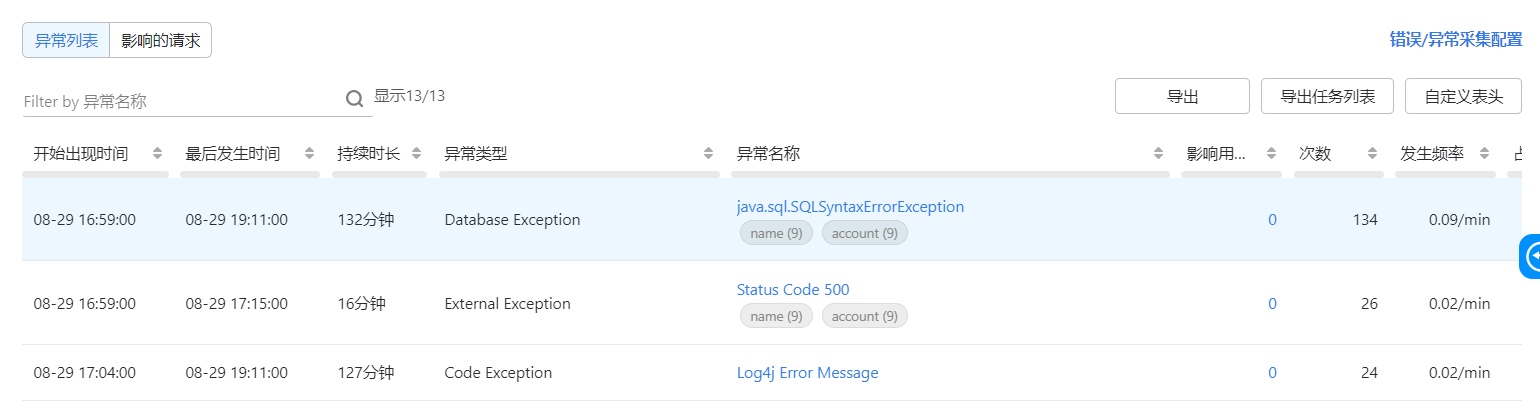
您可以对列表项进行以下操作:
在搜索框中输入异常的名称,然后单击搜索图标,可查看指定异常的信息。支持模糊搜索,不区分大小写。
单击影响用户数,可查看该异常影响到的用户数和用户信息。
单击异常的名称,会跳转到异常的详情页面,具体描述可参考错误详情。
单击异常名称后的数据项,可查看该异常影响的业务情况,例如影响的订单金额。
单击操作列的漏斗符号,可将该异常的名称作为过滤条件添加到过滤框中,同时可立即看到过滤后的统计数据。
支持将异常列表导出为CSV格式。单击列表右上角的导出按钮,勾选要导出的字段后,系统会创建导出任务,展示在导出任务列表中。当状态列显示“已完成”时,可单击操作列的下载链接进行下载。您可以随时单击追踪列表右上角的导出任务列表按钮,查看导出进度、下载列表或删除导出任务。
说明:
- 当过滤设置中有过滤条件时,导出的列表为过滤后的结果。
- 当过滤框中存在数据项过滤条件时,导出选项对话框的导出字段部分会出现数据项。
单击列表右上角的自定义表头按钮,可自定义要显示的列与列宽。
- 单击列表右上角的错误采集配置,跳转到全局配置中的错误及异常页签,可对要采集的异常进行调整。
影响的请求
在列表区域上方单击影响的请求页签,可查看统计对象发生的异常影响到的所有事务、服务接口和后台任务。
您可以对列表项进行以下操作:
- 在搜索框中输入请求的名称,然后单击搜索图标,可查看指定请求的信息。支持模糊搜索,不区分大小写。
- 单击操作列的漏斗符号,可将该请求的名称作为过滤条件添加到过滤框中,同时可立即看到过滤后的统计数据。
- 支持将展示的请求列表结果下载到本地。
公共操作
下载图表数据
单击错误分析模块中每个图右上方的 图标,即可将该图中展示的所有数据下载到本地,格式为.xls。
图标,即可将该图中展示的所有数据下载到本地,格式为.xls。